IT関係の仕事をしている方の中でActiveDirectoryという言葉を聞く機会があるが、意味を理解できていない方いらっしゃると思います。
本記事では、IT初心者の方向けにActiveDirectoryについてわかりやすく解説しています。
ActiveDirectoryについて詳しく知りたい方はぜひ、参考にしてみてください。
目次
ActiveDirectoryとは?

ActiveDirectoryとは、Windows Serverに備わっている機能になります。
組織のリソースを管理する際にシステム管理者がユーザーを管理する際に一元管理することのできる機能です。
ユーザーを一元管理だけでは、意味を理解仕切れない方もいらっしゃると思います。
簡単に説明しますと、基本ユーザーは個人の情報を個人で管理するような形になっていることが多いですが、ActiveDirectoryを使用することで個人の情報をActiveDirectoryでまとめて管理できるようになります。
詳しい機能については、このあと説明していきます。
ActiveDirectoryの関連用語

ActiveDirectoryの機能について解説する前に覚えていただきたい関連用語について説明します。
すべてActiveDirectoryを覚える上で大事になる用語のため覚えておきましょう。
ドメイン
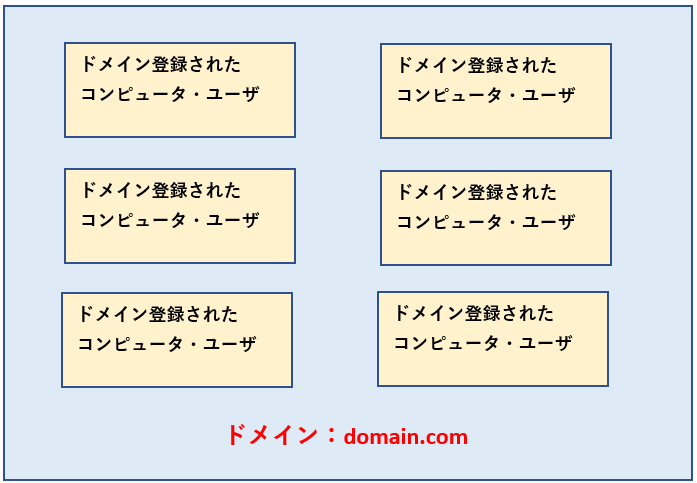
ドメインとは、ActiveDirectoryの構造の基本単位になります。
ドメインでは、同じディレクトリ・データベースを共有する範囲であり、同じドメインのすべてのサーバは、そのサーバが持つユーザ情報を正しく認識しリソースへのアクセスを提供することができます。
また、ドメインには共通のセキュリティポリシーを設定することができます。
セキュリティポリシーとは、パスワードの文字数・パスワードの有効期限などのことを指します。
ドメインコントローラ
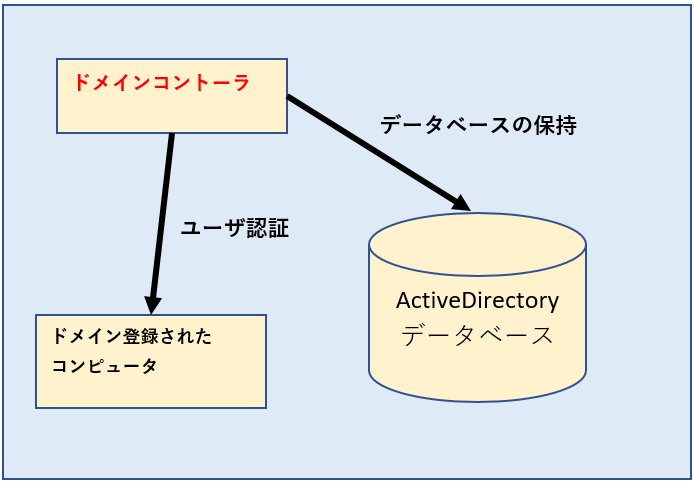
ドメインコントーラは、ActiveDirectoryのディレクトリ・データベースを管理するサーバのことを指します。
ActiveDirectoryドメインをインストールする場合には、1台以上のドメインコントーラが必要になります。
ドメインコントーラの役割としては、管理しているドメインのディレクトリデータの格納・ユーザの認証・グループポリシーによるユーザーや端末のコントールといった役割を担っています。
ドメインツリー
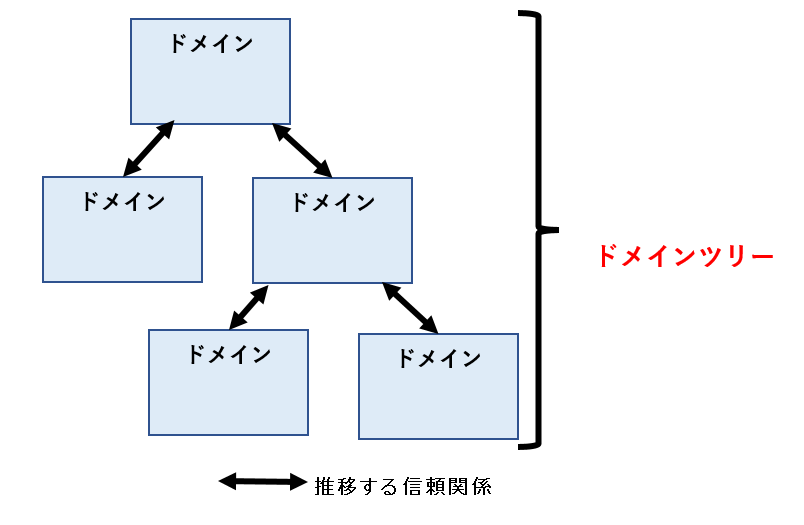
ドメインツリーとは、連続した名前空間を共有しているActiveDirectoryの階層構造のことを指しています。
ActiveDirectoryのドメイン階層では、DNSの名前解決を使用するため、DNS規則に従って子ドメインは親ドメインの名前を継承するような階層になっています。
ドメインツリーを作成することですべてのドメインは双方向の推移する信頼関係を結ぶことができます。
フォレスト
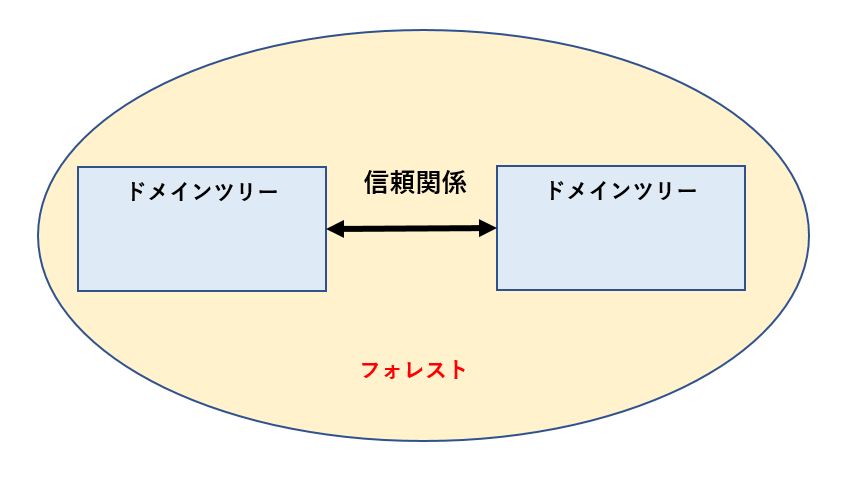
フォレストとは、1つ以上のドメインツリーから構成されたActiveDirectoryで最も大きい単位を指します。
組織内に異なるドメインツリーが複数ある際にドメイン間の信頼関係を結ぶために使用します。
組織内で複数のドメインツリーを使用したい場合には、フォレストに参加するようにインストールすれば双方向で信頼関係を結ぶことができます。
ActiveDirectoryの機能

ActiveDirectoryで使用することのできる機能について説明していきます。
ActiveDirectoryを使用する際に参考にしてみてください。
ユーザ認証とアクセス管理
ActiveDirectoryでは、ユーザアカウントに管理されたIDとパスワードを用いて認証を行います。
ユーザーアカウントによってコンピュータの利用権限などの設定も行うことが可能です。
また、ActiveDirectory認証を行うことで、ドメイン内の情報やデータに対してアクセスすることが可能になります。
Windowsのグループポリシー機能と一緒に使用することで定期的にユーザにパスワード変更を強制するセキュリティ強化に繋がる設定も行うことができます。
リソースの管理
ActiveDirectoryでは、ユーザー情報・コンピュータ・サーバ・ファイル(フォルダ)の情報を一元管理することができます。
管理できる主なリソース情報は以下になります。
| ユーザアカウント | リソース利用者の情報を管理する場所 |
| コンピュータアカウント | コンピュータ情報を管理する場所 |
| セキュリティグループ | 管理者や一般ユーザなどのグループ情報を管理する場所 |
| OU(組織) | ユーザやコンピュータ情報を管理する場所 ※管理者が企業の部署や部門の構成に合わせて新たにOUを作成することができる |
| コンテナ | ユーザやコンピュータ情報を管理する場所 ※ActiveDirectoryに最初に準備された入れ物 |
ソフトウェア機器接続管理
ActiveDirectoryでは、セキュリティソフトウェアやドライバなどの管理を一括で行うことができます。
管理しているサーバを1台1台インストールするのは手間になりますが、ActiveDirectoryを使用することでリモートから自動でソフトウェアのインストールなどを行うことができます。
ActiveDirectoryのインストールと設定

ActiveDirectoryのインストールと設定方法についてステップごとに解説しています。
インストール手順
サーバマネージャーを開く
「役割と機能の追加」を選択します
サーバの役割を選択
「ActiveDirectoryドメインサービス」にチェックを入れます。
インストールを完了
インストールが完了すると、スタートメニューに「Windows管理ツール」→「ActiveDirectoryユーザとコンピュータ」が追加されます。
ドメインコントローラの設定
ドメインの作成
新しいフォレストを作成し、ドメイン名を設定します。
DNS設定
DNSサーバの設定を確認し、必要なNSレコードを追加します。
ユーザーとグループの作成
ユーザーアカウントとグループを作成し、適切な権限を設定します。
グループポリシーの設定
グループポリシーオブジェクト(GPO)の作成
新しいGPOを作成し、セキュリティ設定やソフトウェアのインストールを一括管理します。
GPOの適用
特定のユーザーやグループに対してGPOを適用し、ポリシーを強制します。
ActiveDirectoryを使用するメリット

ここまでの説明でActiveDirectoryの機能については理解できたのではないでしょうか。
実際にActiveDirectoryを使用することのメリットについて解説します。
リソースを一元管理
ActiveDirectoryを使用することでリソースを一元管理することができます。
リソースを一元管理することで企業として管理すべき情報を少なく抑えることができ、管理がしやすくなります。
また、ActiveDirectoryを使用して管理を自動化することで作業でのミスを減らすことも可能です。
セキュリティ被害拡大を防ぐ
ActiveDirectoryを使用することでセキュリティ被害を減らすことができます。
セキュリティ被害の中で人為的ミスは多いですが、ActiveDirectoryを使用することで人為的なミスによる情報漏洩などのリスクを大きく減らすことができ、お客様からの信頼も高まります。
ActiveDirectoryを使用するデメリット

ActiveDirectoryを使用するのはメリットもたくさんありますが、もちろんデメリットもあります。
デメリットもしっかり理解した上でActiveDirectoryを使用しましょう。
機能を使用するのに知識が必要
ここまでActiveDirectoryの説明を行い、機能について理解が深まったと思いますが、まだ難しいと思う部分も多いと思います。
ActiveDirectoryは機能としてはとても優秀ですが、機能を使いこなすための知識をつけるのが大変になります。
ActiveDirectoryを使用する際には、しっかり知識をつけてから使用しましょう。
ActiveDirectoryが使用できない場合の業務影響が多くなる
ActiveDirectoryは、機能が優秀な分ActiveDirectory自体が使用できなくなると業務影響が出ることもあります。
仮にActiveDirectoryが使用できなくなった際の備えやすぐに復旧するために担当者の知識が必要になってきます。
まとめ

いかがでしたか。
本記事では、初心者の方向けにActiveDirectoryについて図を用いてわかりやすく解説しました。
本記事を読んでいただき今後の業務や知識向上の役に立っていたらうれしいです。
ActiveDirectoryとは何か知りたい方はぜひ、参考にしてみてください。














・ActiveDirectoryとは
・ActiveDirectoryの関連用語
・ActiveDirectoryの機能
・ActiveDirectoryのインストールと設定
・ActiveDirectoryを使用するメリット・デメリット